Google sheets တွင် stacked bar chart ဖန်တီးနည်း
stacked bar chart သည် ကိန်းရှင်များစွာ၏တန်ဖိုးများကို တစ်ပြိုင်နက်မြင်ယောင်နိုင်ရန် ဘားတန်းခွဲများစွာသို့ ပိုင်းခြားထားသော ဘားများကိုအသုံးပြုသည့် ဇယားအမျိုးအစားတစ်ခုဖြစ်သည်။
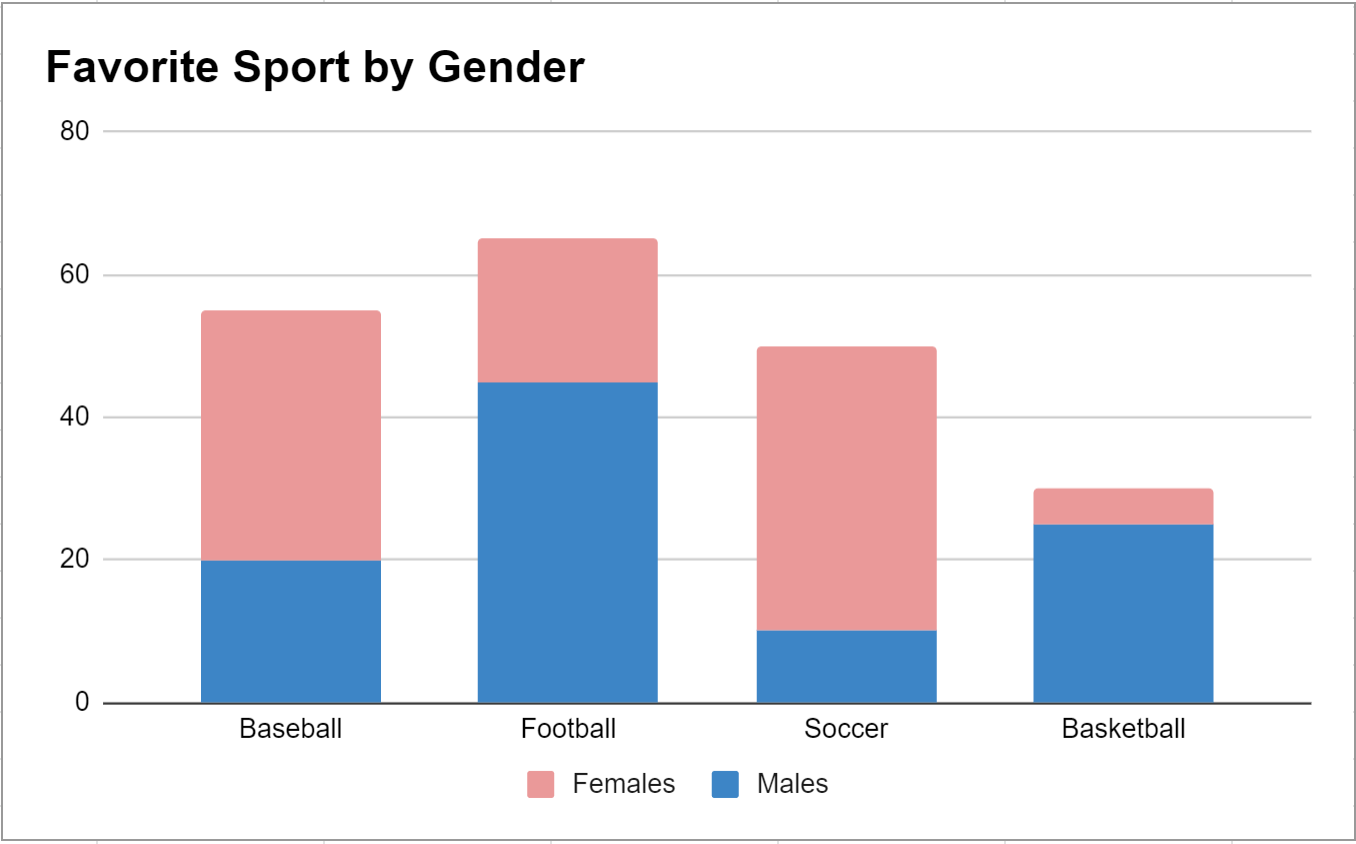
အောက်ဖော်ပြပါ အဆင့်ဆင့် ဥပမာသည် Google Sheets တွင် stacked bar chart တစ်ခုကို ဖန်တီးနည်းကို ပြသထားသည်။
အဆင့် 1: ဒေတာထည့်ပါ။
စစ်တမ်းတစ်ခု ပေးပို့ပြီး ဘေ့စ်ဘော၊ ဘောလုံး၊ ဘောလုံးနှင့် ဘတ်စကတ်ဘောတို့ကြားတွင် ၎င်းတို့၏ အကြိုက်ဆုံး အားကစားနည်းကို ရွေးချယ်ရန် အမျိုးသား 100 နှင့် အမျိုးသမီး 100 ကို တောင်းဆိုကြပါစို့။
ကျွန်ုပ်တို့သည် ပထမဦးစွာ စစ်တမ်းရလဒ်များကို အောက်ပါပုံစံဖြင့် ထည့်သွင်းနိုင်သည်-
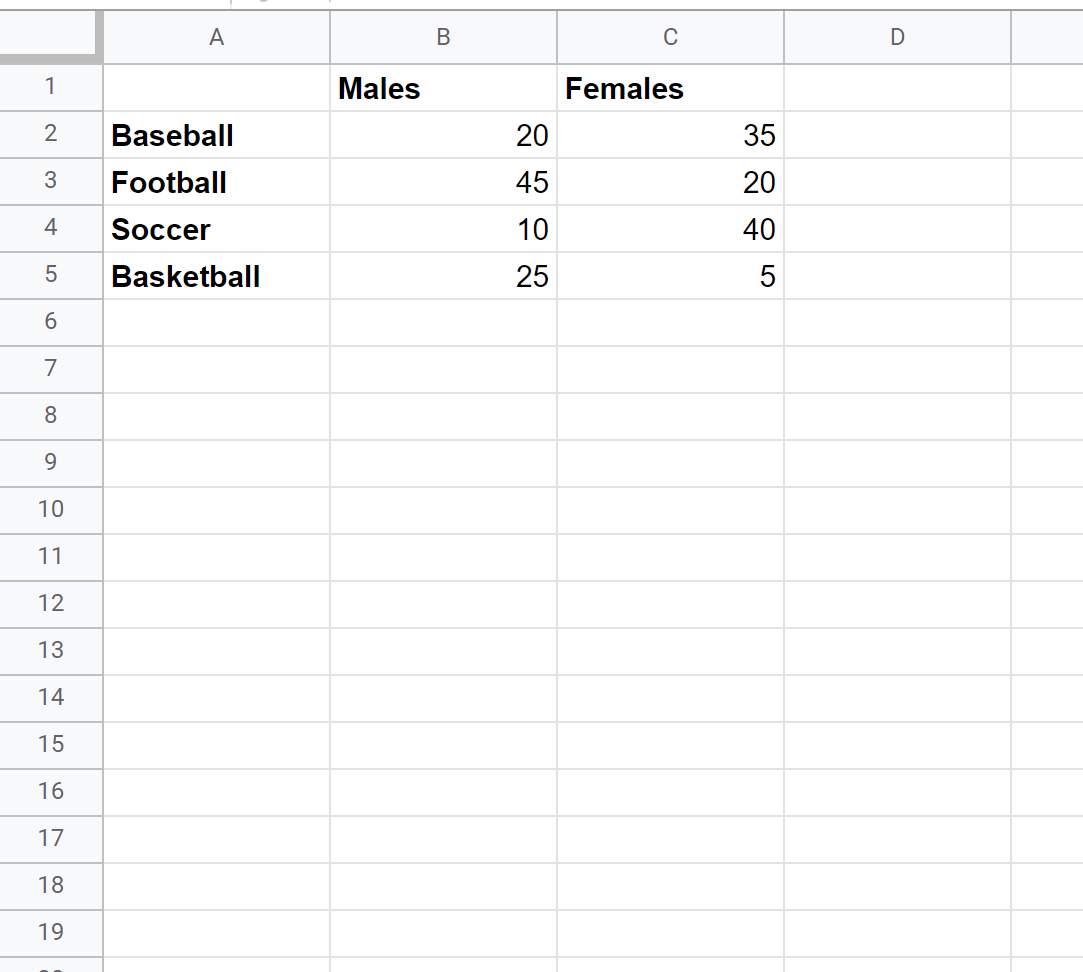
အဆင့် 2- Stacked Bar Chart ဖန်တီးပါ။
ဤဒေတာကိုမြင်ယောင်နိုင်ရန် stacked bar chart တစ်ခုဖန်တီးရန်၊ အပိုင်းအခြား A1:C5 ရှိဆဲလ်များကို မီးမောင်းထိုးပြနိုင်ပြီး Insert ကိုနှိပ်ပါ၊ ထို့နောက် Chart :
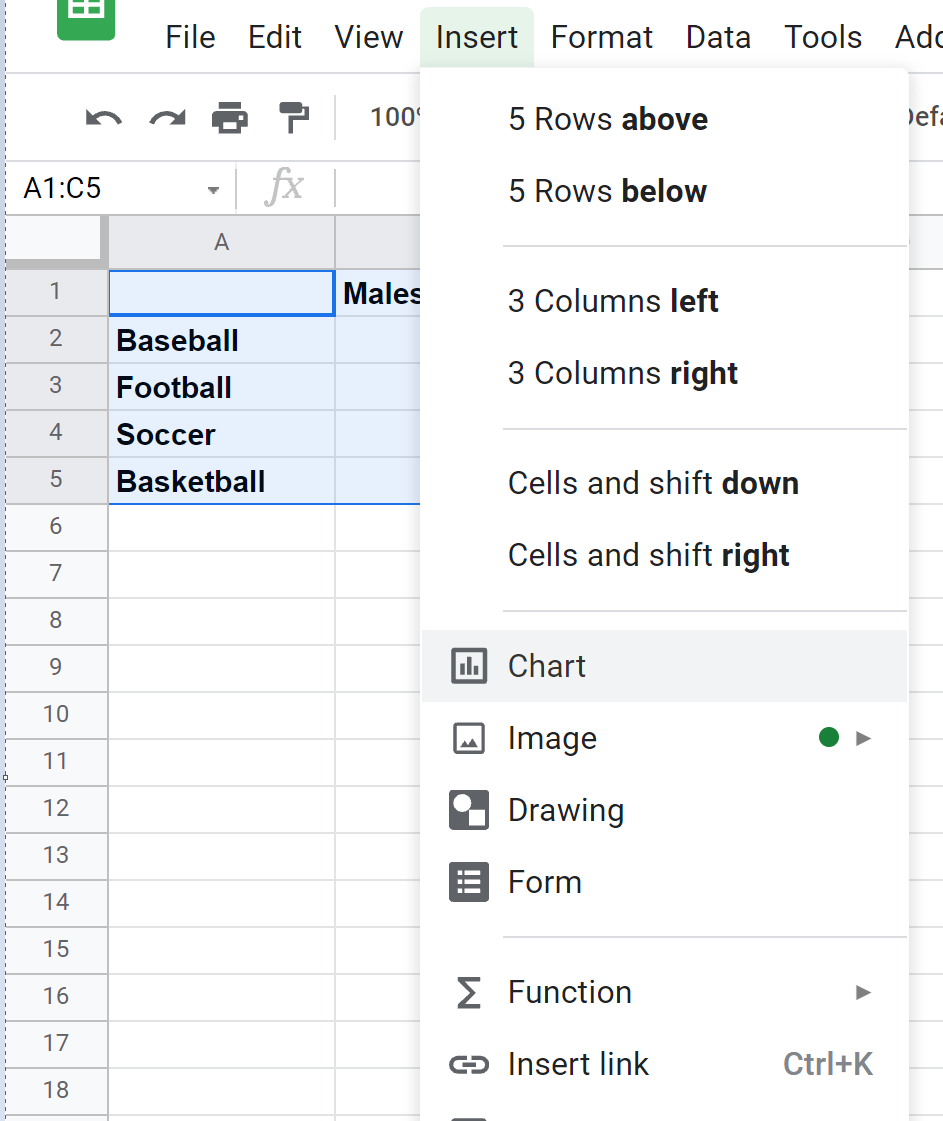
အုပ်စုဖွဲ့ထားသော ဘားဇယား အလိုအလျောက် ပေါ်လာပါမည်။
၎င်းကို stacked bar chart အဖြစ်ပြောင်းရန်၊ ဇယားပေါ်ရှိ မည်သည့်နေရာကိုမဆို နှိပ်ပါ၊ ထို့နောက် ညာဘက်အပေါ်ထောင့်ရှိ ဒေါင်လိုက်အစက်သုံးစက်ကို နှိပ်ပါ၊ ထို့နောက် Edit ကို နှိပ်ပါ-
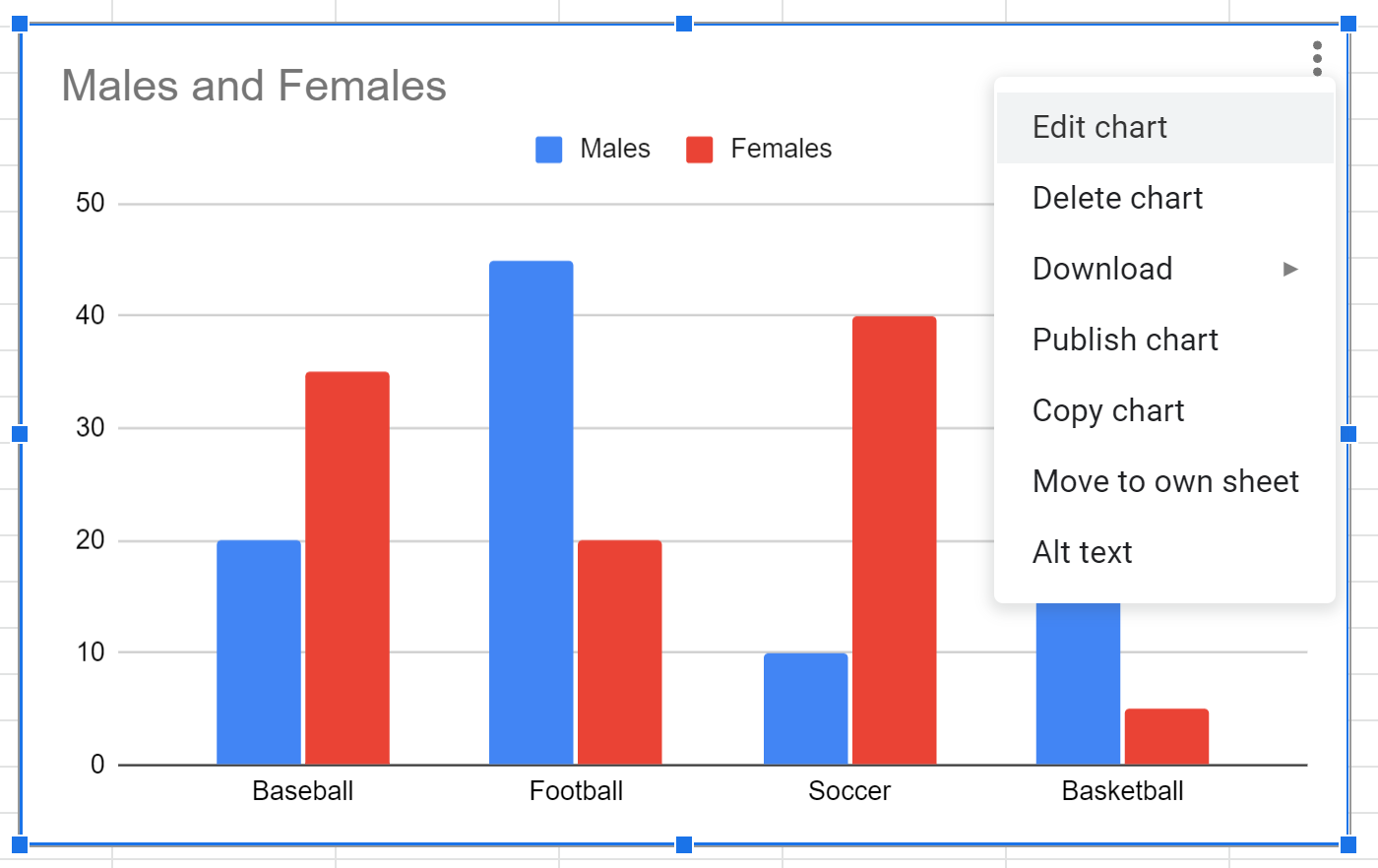
စခရင်၏ ညာဘက်ခြမ်းတွင် ပေါ်လာသည့် Chart Editor panel တွင် Stacking drop-down menu ကို နှိပ်ပါ၊ ထို့နောက် Standard ကို နှိပ်ပါ။
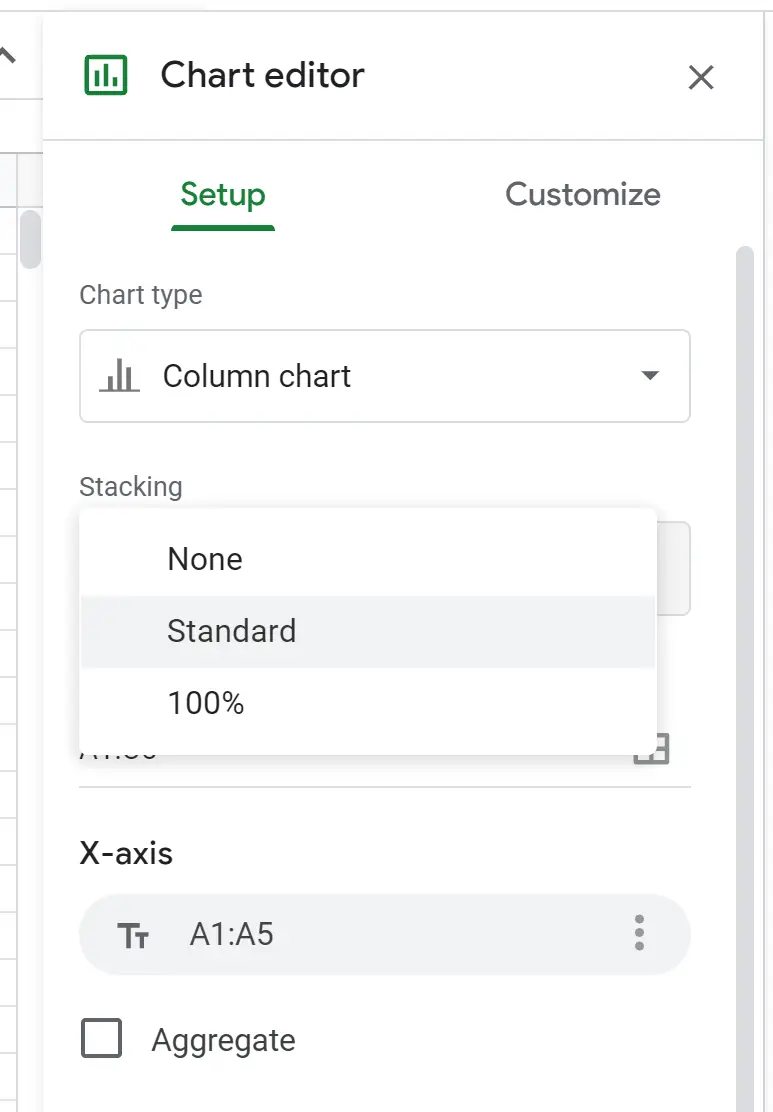
ဇယားသည် တန်းစီထားသော ဘားကားချပ်သို့ အလိုအလျောက် ပြောင်းလဲသွားလိမ့်မည်-
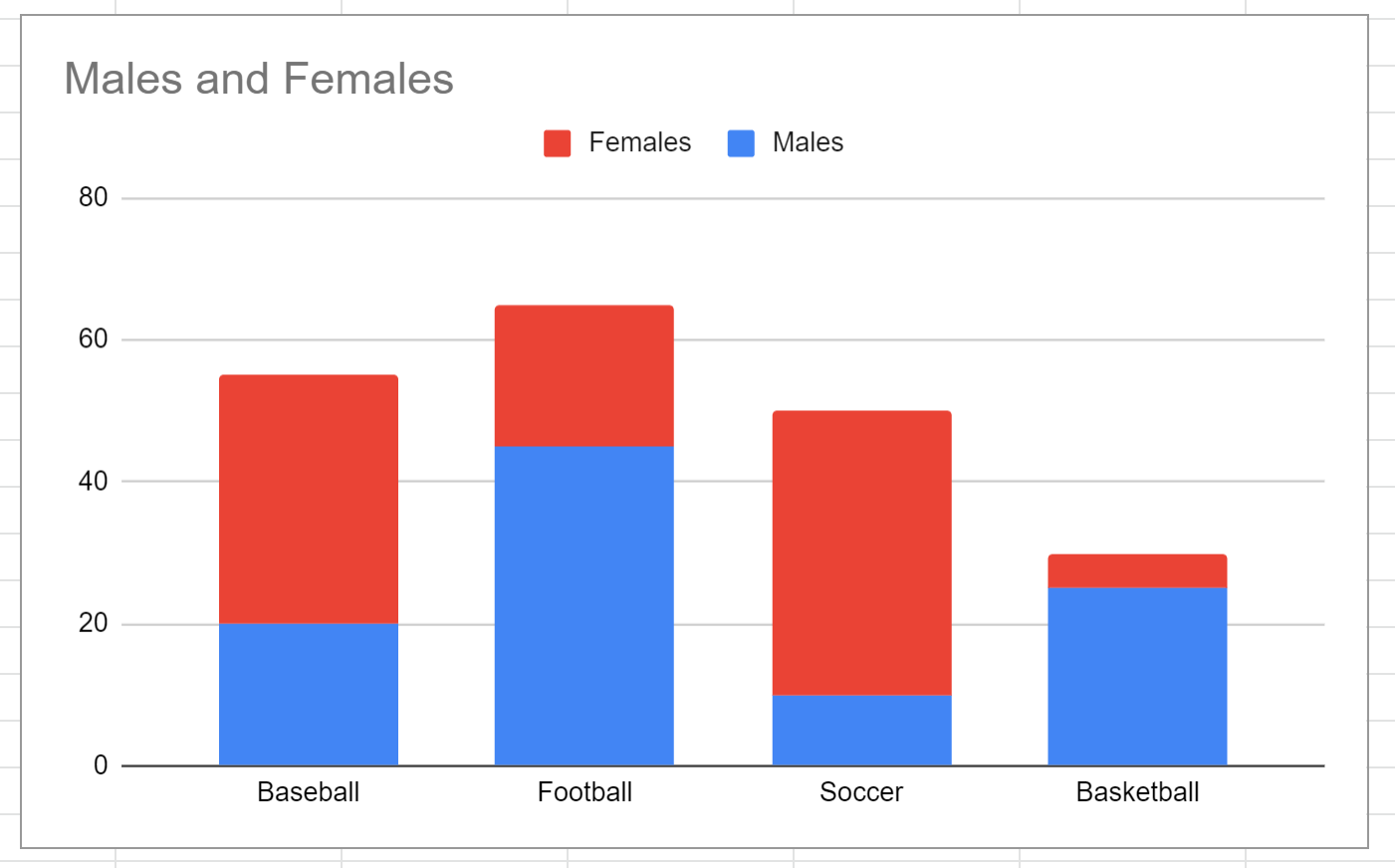
x-axis သည် အားကစားကိုပြသပြီး y-axis သည် အားကစားတစ်ခုစီတိုင်းကို အမျိုးသားနှင့် အမျိုးသမီး မည်မျှရွေးချယ်သည်ကို ၎င်းတို့စိတ်ကြိုက်ပြုလုပ်သည်ကို ပြသသည်။
မှတ်ချက် – ဘားတစ်ခုစီကို စုစုပေါင်း 100% ဖြစ်လိုပါက Stacking drop-down menu တွင် 100% ဟုပြောသည့် option ကိုနှိပ်ပါ။
အဆင့် 3- Stacked Bar Chart ကို တည်းဖြတ်ပါ။
၎င်းတို့၏အသွင်အပြင်ကိုပြောင်းလဲရန် ဇယား၏အစိတ်အပိုင်းတစ်ခုချင်းစီကို ကလစ်နှိပ်ပါ။
ဥပမာအားဖြင့်၊ သင်သည် ခေါင်းစဉ်၊ ဘားများ၏ အရောင်များနှင့် ဒဏ္ဍာရီ၏ တည်နေရာကို ပြောင်းလဲနိုင်သည်-
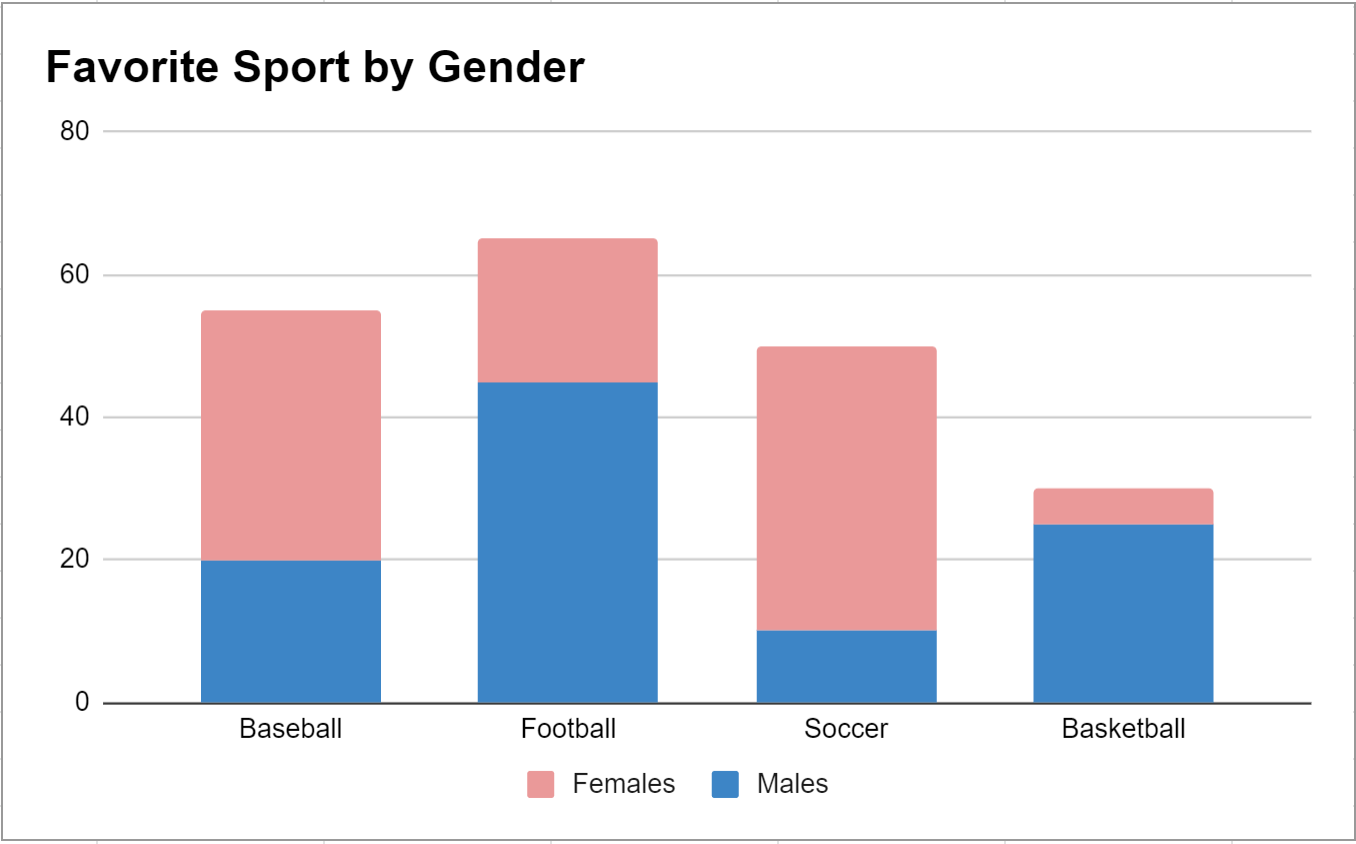
ထပ်လောင်းအရင်းအမြစ်များ
အောက်ပါ သင်ခန်းစာများသည် Google Sheets တွင် အခြားသော သာမာန် ပုံရိပ်ယောင်များကို ဖန်တီးနည်းကို ရှင်းပြသည်-
Google Sheets တွင် Box Plot ဖန်တီးနည်း
Google Sheets တွင် Pie Chart ဖန်တီးနည်း
Google Sheets တွင် Bubble Chart ဖန်တီးနည်း
Google Sheets ရှိ ဇယားများတွင် အမှားအယွင်းဘားများ ထည့်နည်း